| WPPOP演示数据使用教程 | 您所在的位置:网站首页 › wordpress外贸 › WPPOP演示数据使用教程 |
WPPOP演示数据使用教程
|
WPPOP演示数据使用教程
2023-03-21
WPPOP.com*/?>
使用文档
暂无评论 13
WPPOP开发的WordPress外贸独立站模板程序,都免费提供演示网站功能效果一致的演示数据,方便客户网站的安装配置、后台功能设置的操作等,您可以参照一下步骤进行演示网站数据的导入和配置。  WPPOP外贸独立站模板演示数据使用教程
演示数据内容 WPPOP外贸独立站模板演示数据使用教程
演示数据内容
WPPOP提供给客户的数据包括: 数据库:演示站数据库文件,一般为:MySQL.wpress,或 WPPOP.sql ; 插件:模板程序所需插件,一般以 wp-content.zip 压缩包形式提供; 图片附件:演示网站用到的产品图片、附件等,一般以 wp-content.zip 压缩包形式提供; 模板程序:包括父模板(名称为 WPPOP)和子模板(名称比如为 POPFactory);以上内容为完整的演示站数据文件,下面会对各自导入和配置方法进行详细介绍。 演示数据导入友情提示:演示网站数据只适合没有内容的全新网站。演示数据导入后,会完全覆盖之前的网站内容!请在导入演示数据前务必做好备份! 1. 数据库网站数据库保存了全部的网站数据,首先,我们要先把演示网站数据库导入。以 MySQL.wpress 格式的数据库文件为例。 1.1 先安装好 WordPress 程序(参考 WordPress安装教程 ); 1.2 然后,安装好 All in on WP Migration 网站迁移插件,把 MySQL.wpress 导入到网站( 参考 MySQL.wpress导入教程 )。 演示站数据库导入后,会完全覆盖之前的网站内容!所以,网站后台用户名也会变化,默认的网站后台登录信息: 管理员用户名:webadmin 密 码:wppop.com使用新的管理员登录网站后台,可以在后台的 【 用户(Users) – 我的个人资料(Profile)】里修改电子邮箱、密码等个人信息;也可以在后台的 【 用户(Users) – 添加用户(Add New)】里,创建新的管理员帐号。 2. 插件模板程序所需插件,都会以压缩包形式提供,可以解压后直接上传到网站对应的插件目录(wp-content/plugins/ )。 3. 图片附件演示网站用到的产品图片、文章图片、下载附件等,都会以压缩包形式提供,可以解压后直接上传到网站对应的内容目录( /wp-content/uploads/ )。 更新:现在都是把 插件 + 图片附件 整体打包为 wp-content.zip 压缩包提供。可以解压后,直接把 插件 + 图片附件 一起上传到网站对应的内容目录( /wp-content/ )使用。 4. 模板(主题)程序4.1 模板(主题)安装 模板程序包括父模板(名称为 WPPOP)和子模板(名称比如为 POPFactory);请一定先上传父模板(父模板无需启用)后,再上传子模板,并且只启用子模板即可。 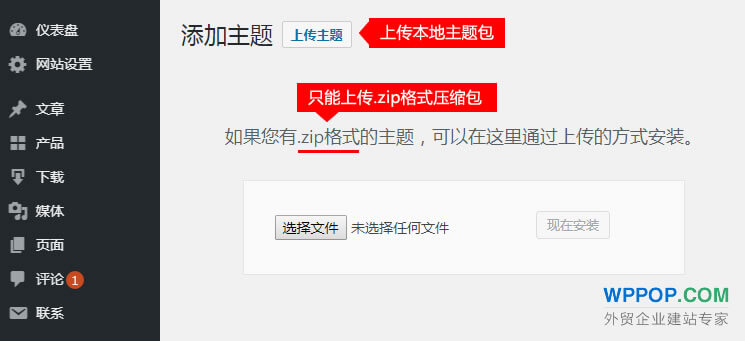 上传模板程序 上传模板程序
模板使用方法和一般模板一样,在WordPress网站后台的【 外观 – 主题 】中上传压缩包安装启用; 或通过FTP上传到网站的/wp-content/themes/目录,再在后台的【 外观 – 主题 】中启用。 4.2 模板(主题)设置数据导入 父主题(名称为 WPPOP)和子主题(名称比如为 POPFactory)都上传完成,并启用子主题后,请在子主题目录里找到 主题设置数据 文件夹,里面有相关的主题设置数据,包括 theme-data.txt 和 widgets.wie。 theme-data.txt – 主题设置数据【 主题设置数据导入方法】 1. 登录网站后台,在功能菜单中找到【 网站设置 – 导入/导出(Import / Export) 】设置页; 2. 在【 导入/导出(Import / Export)】设置页,找到【 导入设置数据(Import Options)】选项下的【 从文件导入(Import from File)】; 3. 打开 theme-data.txt 文件并复制里面的演示数据到文本框后,点击【 导入(Import)】按钮导入数据就可以了。 主题数据导入教程:https://www.wppop.com/import-export.html widgets.wie – 小工具(首页栏目及侧边栏、底部栏目)数据【 小工具演示数据导入方法 】 1. 先安装启用 Widget Importer & Exporter 插件 2. 在后台功能菜单中找到【 工具(Tools) – Widget Importer & Exporter 】设置页; 3. 在【 Import Widgets 】选项下,选择本地的 widgets.wie 数据文件后,点击 Import Widgets 导入按钮即可完成。 小工具演示数据导入教程:https://www.wppop.com/widget-importer-exporter.html 总结以上操作,依次完成后,您看到的网站效果,就是和购买的模板程序对应的演示站效果一样的了。然后,登录网站后台,可以先熟悉网站后台的功能操作了。 这是 WPPOP 外贸独立站模板程序使用的在线文档 ( https://www.wppop.com/docs ),登录您购买模板程序的会员帐号后,都可以随时查看。 上一篇: WordPress创建产品询盘页面教程 |
【本文地址】